美图秀秀教你怎样在图片加上动画闪字
1、双击打开桌面上的美图秀秀程序

2、在主界面单击“打开一张图片”
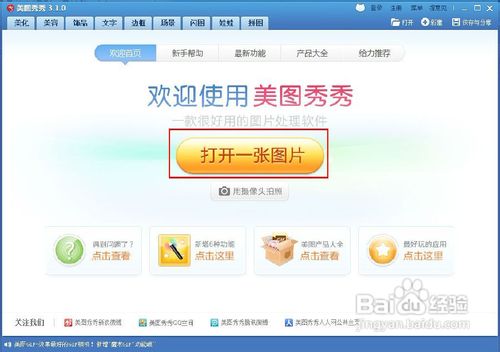
3、浏览到存储图片的位置,单击“打开”按钮

4、单击菜单栏上的“文字”标签
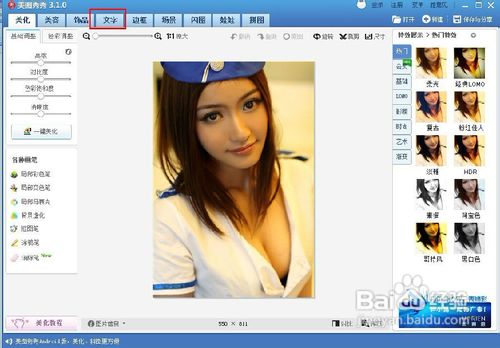
5、在左侧界面单击“动画闪字”
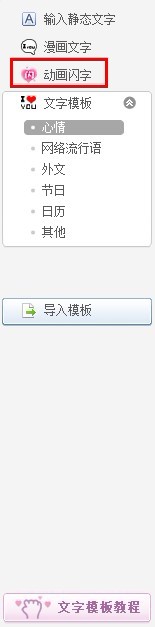
6、接着到右边窗口选择一种闪字方式,我选择的是“爆闪文字”
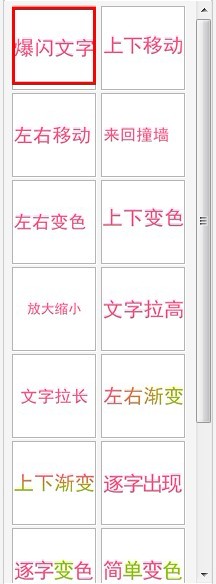
7、移动文字要显示的位置,并在动画闪字编辑框输入文字,下面可设置文字大小、字体颜色
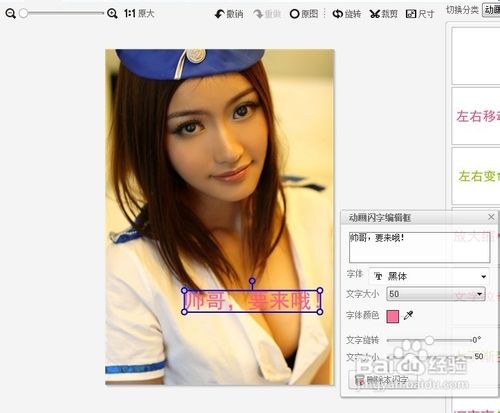
8、最后单击“预览”,弹出的图片预览窗口再单击“保存”按钮

9、选择要处理的图片是以动态格式还是静态显示,最后单击“保存”按钮

10、下面让我们一起来看看处理出来的效果图
